
I dette materiale beskriver vi, hvordan vi konfigurerer printeren, så den bliver offentligt tilgængelig på netværket fra en personlig computer til Windows 7. Evnen til at bruge netværksfiler vil også blive overvejet.
Efter at have gjort ovenstående trin, vil du lave digitale signaturer og udskrivningsudstyr med offentligt tilgængelige for brugere, der er tilsluttet netværket. Det næste trin åbner adgang til specifikt trykt udstyr.
Fælles printeradgang
- Vi går til "Start" og indtaster "enheder og printere".
- Start valget på det nødvendige udskrivningsudstyr, vi går til printeregenskaberne.
- Flyt til "Access".
- Vi bemærker "Deling af denne printer", klik på "Anvend" og derefter "OK".
- Efter de færdige trin begyndte printeren at blive markeret med et lille ikon, der angiver, at dette udskrivningsudstyr er tilgængeligt på netværket.
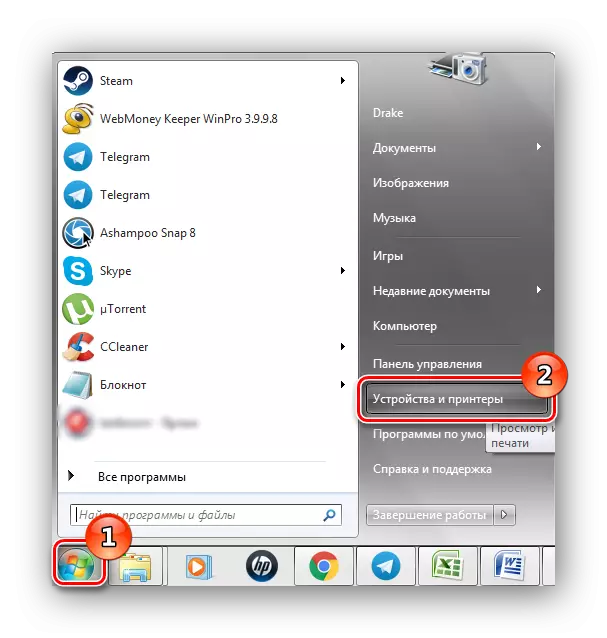
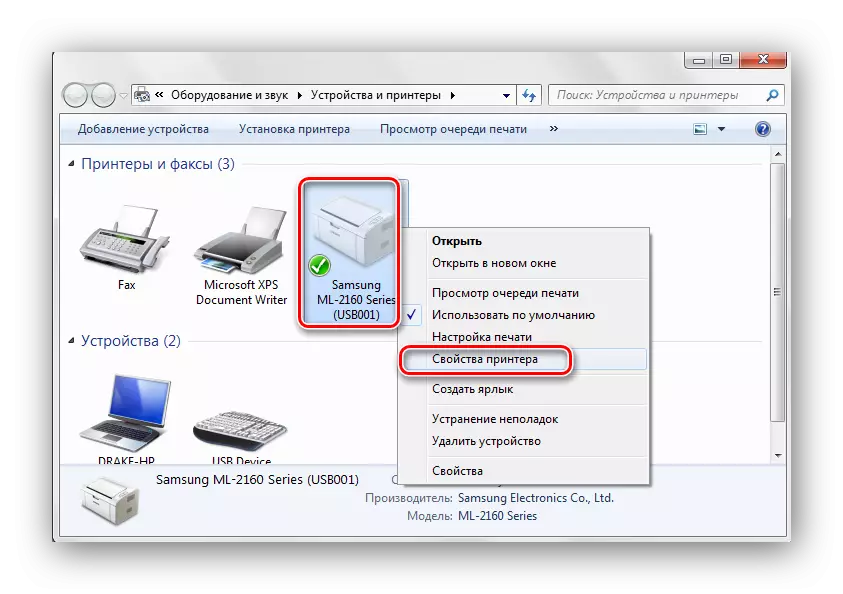
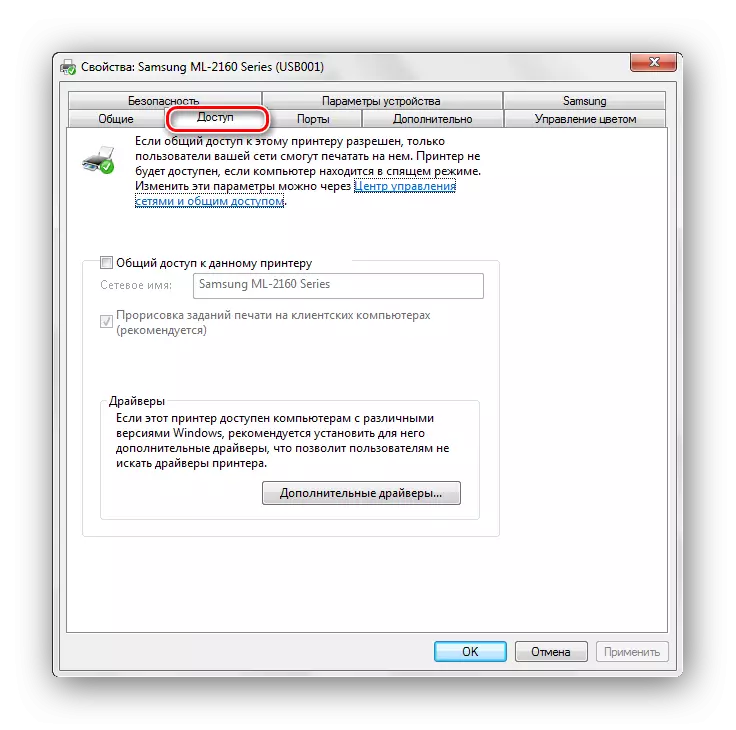
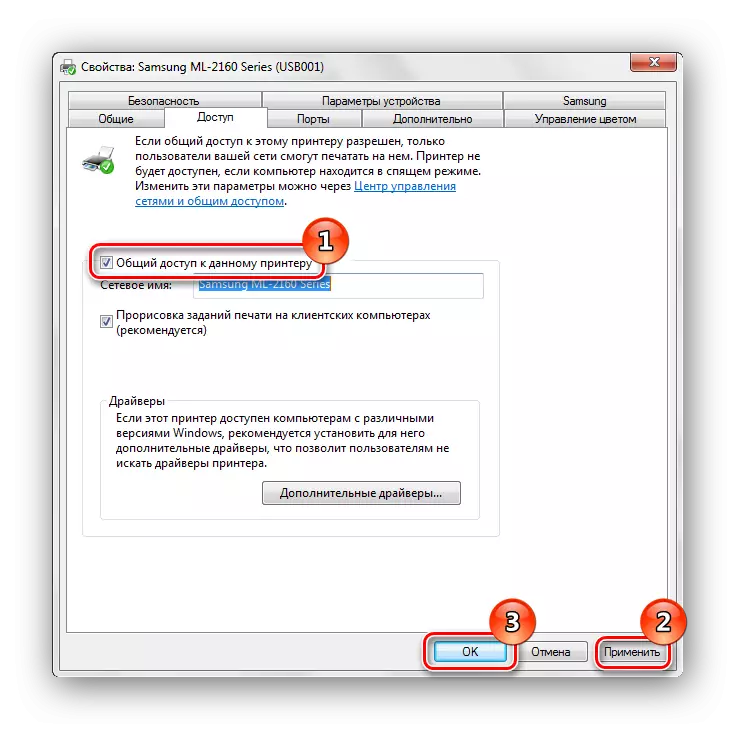
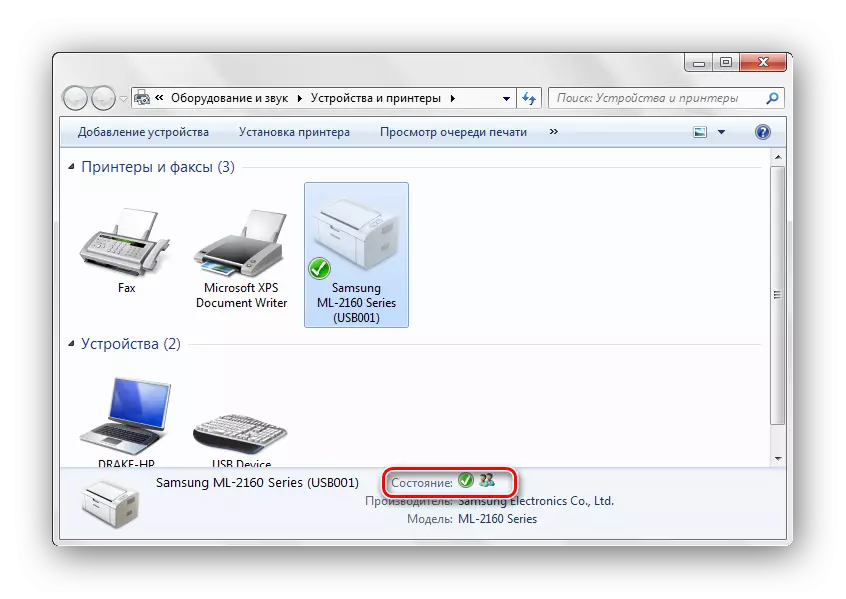
Det er alt, at du har gennemført sådanne enkle trin, kan du aktivere generel adgang til printeren i Windows 7. Glem ikke om sikkerheden på dit netværk og brug et godt antivirus. Inkluder også Firewall.
